Как да актуализираме Fortnite на Nintendo Switch
Игри / / August 04, 2021
Реклами
Fortnite излезе с изненадващи нови сезони, последвани от актуализация за безбройната си група играчи. Разработчиците на игри винаги се стремят да дадат най-доброто, което могат да представят за компютъра или за други игрови конзоли. Новите актуализации на Fortnite носят нови истории заедно с допълнителни функции в играта. Затова много хора се интересуват да актуализират Fortnite на своя Nintendo Switch.
Освен това, Играчите могат да намерят най-рядката кожа или емоции. Независимо от това, повечето от тези актуализации се инсталират автоматично на вашето устройство, но ако това не зависи дата, няма нужда да се притеснявате, тъй като сме ви върнали гърба и трябва само да следваме дадените инструкции По-долу. Тук ви предоставяме кратко ръководство, за да ви научим как да актуализирате Fortnite на Nintendo Switch.

Как да актуализираме Fortnite на Nintendo Switch
Nintendo Switch може ефективно да актуализира софтуера на играта автоматично. Ако обаче искате да актуализирате някой от софтуера на играта ръчно, Nintendo Switch ви позволява да продължите напред. Предоставихме и двете опции или автоматично изтегляне и инсталиране, или, ако желаете, можете да го направите ръчно с лекота.
Реклами
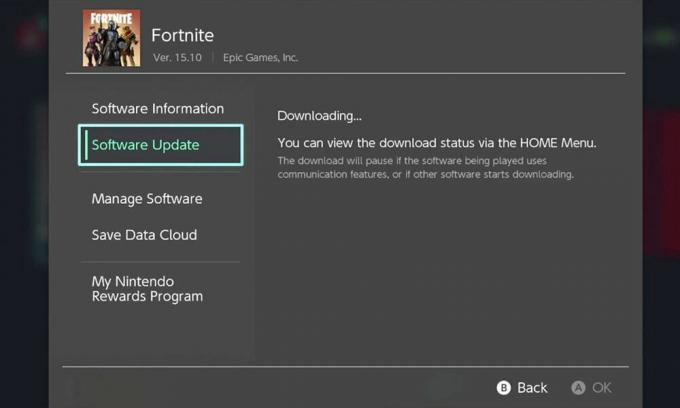
Ако искате да играете веднага след пускането на актуализация, тогава ръчното ѝ актуализиране е единственото просто, лесно и надеждно решение. За да го актуализирате ръчно, просто следвайте стъпките, дадени по-долу:
- Включете превключвателя Nintendo и потвърдете неговата интернет връзка.
- Маркирайте Fortnite (Не стартирайте играта) от началния екран на Nintendo Switch с помощта на джойстиците или клавишите със стрелки.
- Докоснете бутона + на вашия Nintendo Switch или на джойстика, за да влезете в менюто с опции на играта.
- Сега изберете Software Update от лявото меню.
- Освен това на екрана ще се появят две опции. Изберете „чрез интернет“. Освен това това ще инсталира най-новата версия на софтуера.
- Докато втората опция ще търси местни потребители и след това ще актуализира играта.
- След завършване на изтеглянето той автоматично ще инсталира кръпката. Трябва да изключите играта, за да започнете инсталирането.
Струва си да се спомене, че Fortnite следва производствения модел „игри като услуга“, което означава, че играта изисква най-новата версия, за да се присъедини към мултиплейър. За такива игри активирането на автоматични актуализации би помогнало за спестяване на време.
Как да включите автоматичните актуализации за Fortnite на Nintendo Switch
За автоматично изтегляне и инсталиране на най-новата версия на игрите. Трябва да включите автоматичните актуализации във вашия Nintendo Switch. Не се притеснявайте Ние сме тук, за да помогнем. Активирането на това ще задейства вашата конзола да проверява за актуализации, когато се свързва редовно с интернет. Nintendo Switch трябва да има захранване, защото изтеглянето на големи файлове с данни може да изяде много енергия на батерията.
- Включете конзолата на Nintendo Switch.
- Навигирайте в системните настройки, като докоснете иконата на колелото на зъбно колело от началното меню.
- Натиснете опцията Система в лявото меню.
- Превъртете надолу до дъното, докато не намерите „Автоматични актуализации на софтуера“ точно под Допълнителна информация.
- Включете го, като натиснете „A.“
- Натиснете бутона Начало, за да излезете от системните настройки и да се върнете към главния начален екран на Nintendo Switch.
След като бъде активирана, системата автоматично ще търси актуализация на всяка игра веднага след като те станат достъпни. Освен това автоматичните актуализации няма да функционират, докато Nintendo Switch е изключен. Конзолата трябва да е в режим на заспиване или да е в състояние ВКЛ, за да работи тази функция.
Надяваме се да ви е полезен! За по-интересни неща можете да се абонирате за нашите YouTube Channel. Също така, вижте нашите Ръководства за игри, Ръководства за Windows, Ръководства за социални медии, iPhone, и Ръководства за Android за да знаете повече.
Реклами



